使用USB安装笔记本系统教程(简单快速的安装过程,让您的笔记本焕然一新)
在数字时代,笔记本电脑已经成为我们生活和工作中必不可少的工具。然而,随着时间的推移,我们可能会发现我们的笔记本电脑运行速度变慢,系统出现故障等问题。为了解决这些问题,重新安装操作系统是一个好办法。本文将教您如何使用USB来重新安装笔记本操作系统。
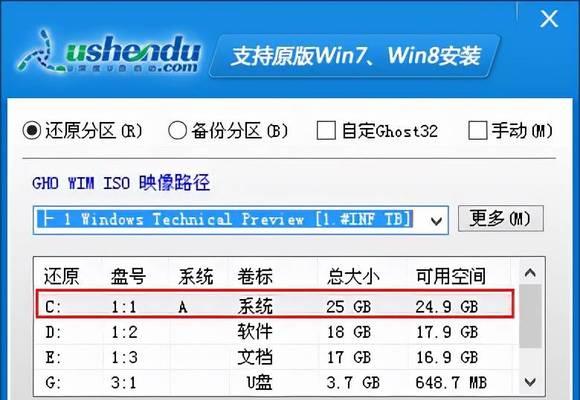
1.确保您拥有合适的USB闪存驱动器。一个至少容量为8GB的USB闪存驱动器是最佳选择,以确保能够容纳所需的系统文件。
2.下载所需的操作系统ISO镜像文件。您可以从官方网站或其他可靠来源下载到适合您笔记本电脑型号的操作系统镜像文件。

3.插入USB闪存驱动器到电脑的USB接口上,并备份其中所有重要数据,因为此过程会将USB中的数据全部删除。
4.在开始菜单中搜索并打开“磁盘管理”工具。找到您的USB闪存驱动器,右键点击它并选择“格式化”选项。确保选择文件系统为“FAT32”。
5.打开下载的操作系统ISO镜像文件,并将其中的所有文件复制到已格式化的USB闪存驱动器中。

6.在开始菜单中搜索并打开“电源和睡眠设置”,点击“电源按钮的功能”链接,并在下一页点击“更改当前不可用的设置”。
7.滚动到底部,在“关机设置”部分找到“启用快速启动”选项,确保其被禁用。
8.关闭电脑,然后重新启动。在重新启动的过程中,按下F12或其他指定的按键(取决于您的笔记本电脑型号)进入启动菜单。
9.使用方向键选择USB闪存驱动器作为启动设备,并按下Enter键确认选择。
10.笔记本将从USB闪存驱动器启动,并显示安装界面。按照屏幕上的提示进行操作,选择适当的选项和设置。
11.在安装过程中,笔记本将重启几次。确保不要移除USB闪存驱动器,直到安装完成。
12.安装完成后,笔记本将自动重启并进入全新的操作系统。按照屏幕上的提示进行初始设置。
13.完成初始设置后,您可以开始安装所需的驱动程序和软件,以及恢复重要数据备份。
14.在安装所有必要的驱动程序和软件后,您可以享受更新、更快速的笔记本电脑系统。
15.请务必定期备份您的重要数据,以防再次需要重新安装系统。
通过使用USB闪存驱动器来重新安装笔记本系统,您可以轻松解决系统故障、提升运行速度等问题。只需按照本文所述的步骤进行操作,即可让您的笔记本焕然一新。记住,备份重要数据是十分重要的,以防万一。祝您操作顺利!













